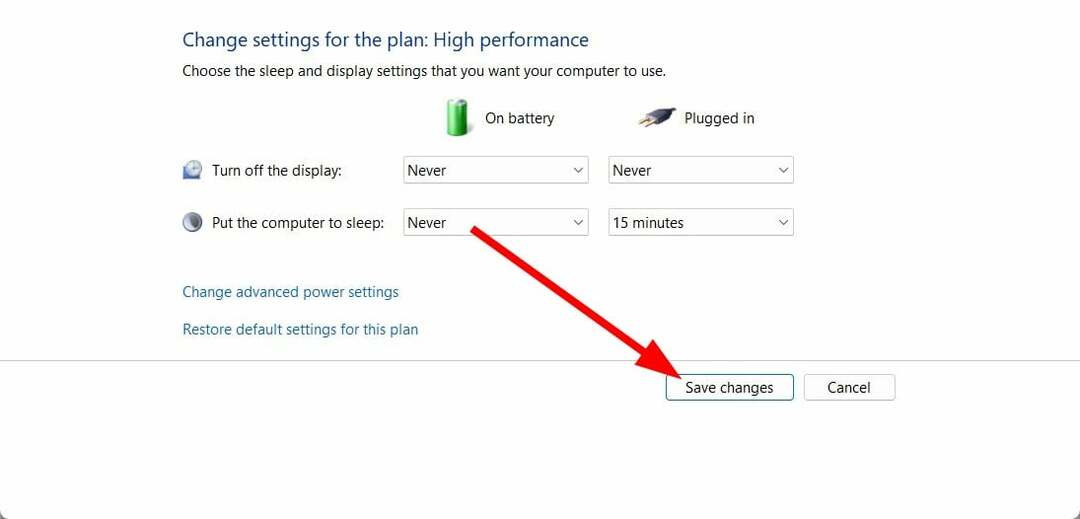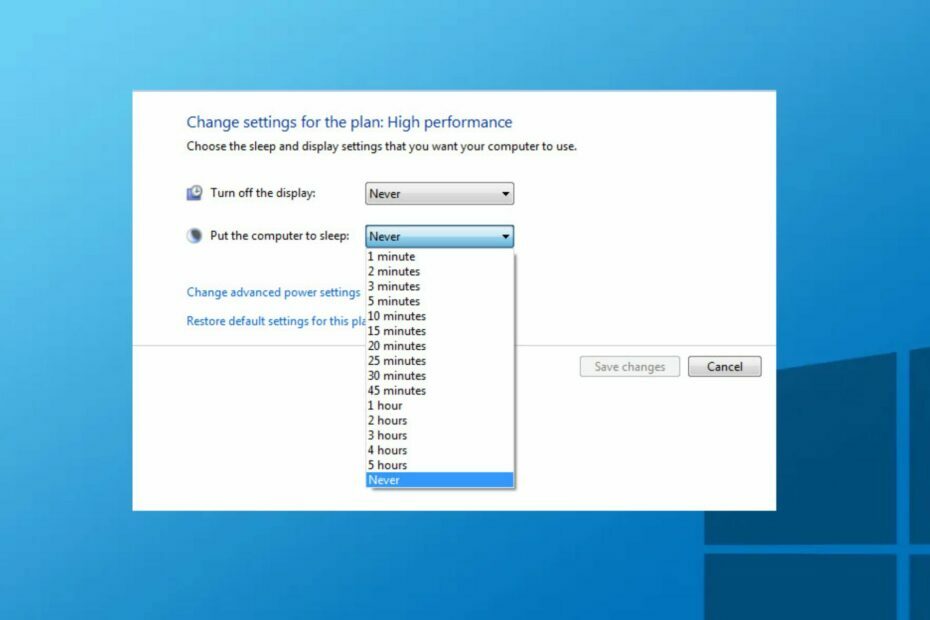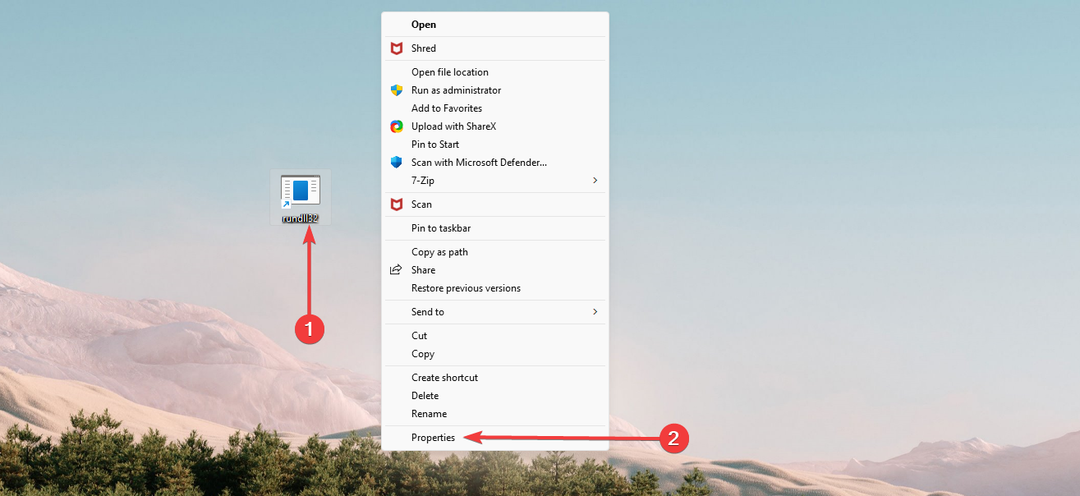Windows 10 uyku moduna erişmenin kolay yolları
- Windows 10 uyku kısayolunuzu oluşturmak genellikle en esnek seçenektir.
- Herhangi bir Windows 10 cihazının varsayılan uyku kısayollarını da kullanabilirsiniz.

XİNDİRME DOSYASINI TIKLAYARAK KURULUM
Bu yazılım yaygın bilgisayar hatalarını onaracak, sizi dosya kaybından, kötü amaçlı yazılımdan, donanım arızasından koruyacak ve bilgisayarınızı maksimum performans için optimize edecektir. PC sorunlarını düzeltin ve virüsleri şimdi 3 kolay adımda kaldırın:
- Restoro PC Onarım Aracını İndirin Patentli Teknolojilerle gelen (patent mevcut Burada).
- Tıklamak Taramayı Başlat PC sorunlarına neden olabilecek Windows sorunlarını bulmak için.
- Tıklamak Hepsini tamir et bilgisayarınızın güvenliğini ve performansını etkileyen sorunları gidermek için.
- Restoro tarafından indirildi 0 bu ay okuyucular
Windows 10 uyku kısayolu oluşturmak çok yararlı olabilir ve bu kılavuzda bu konunun tüm yönlerini ele alacağız.
Windows 10 cihazlarınızla çalışmak genellikle bir zevk olabilir ve bilgisayarınızı istediğiniz zaman kapatabileceğiniz veya uyku moduna geçirebildiğiniz zaman bu süreç daha sorunsuz hale gelir.
Bu amaç için özel kısayollar oluşturmak ve kullanmak genellikle harika bir yoldur ve verimliliğinizi artırır ve Başlat menünüzde gezinirken sorun yaşadığınızda hızlı bir geçici çözüm haline gelir.
Bu yazıda, kolay kısayolları kullanarak bilgisayarı uyku moduna geçirmenin en heyecan verici yollarından bazılarına göz atacağız ve bunun bir kullanıcı için faydalarından bazılarını inceleyeceğiz.
Uyku için bir klavye kısayolu var mı?
Evet, tüm Windows 10 cihazlarda varsayılan uyku klavye kısayolu. Ancak, bu diziyi doğaçlama yapabilir ve kişiselleştirebilirsiniz.
Aşağıdakiler de dahil olmak üzere klavye kısayollarını kullanmanın birkaç avantajı vardır:
- Zaman tasarrufu – Kullanmak Klavye kısayolları cihazınızda bir işlevi tamamlamak için farklı menüleri açma zamanını size kazandırabilir.
- Verimliliği artırma -Bu kısayollar zaman kazandırdığından, bunları kullanmaya alıştığınızda muhtemelen daha fazlasını yapacaksınız.
- Görünümlerin kolay değiştirilmesi – Ekranınızı kilitlemenin yanı sıra, cihazınızdaki ekranlar ve uygulamalar arasında sorunsuz geçiş yapmanıza yardımcı olurlar.
Şimdi, PC'yi uyku moduna geçirmek için kısayol oluşturma ve kullanma sürecini inceleyelim.
Kısayolları kullanarak Windows 10'u nasıl uyku moduna geçiririm?
1. Uyku kısayolu oluşturma
1.1 Kısayol nasıl oluşturulur?
- Herhangi bir boş masaüstü alanına sağ tıklayın, şuraya gidin: Yeni, Daha sonra Kısayol.
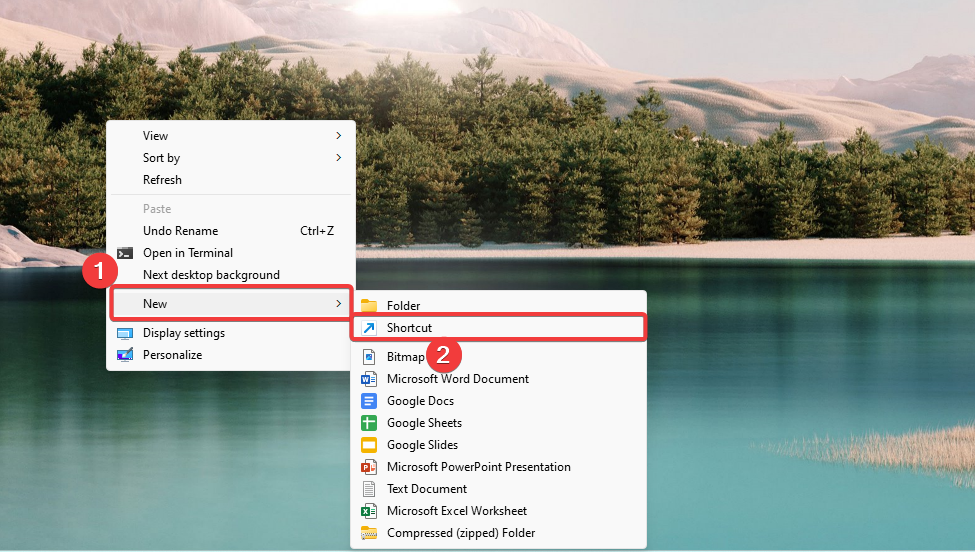
- Metin alanına, aşağıdaki betiği yapıştırın ve tıklayın Sonraki (Hazırda Bekletme modunu kapatmış olmalısınız. Değilse, bilgisayar uyumak yerine hazırda bekletme moduna geçer).
rundll32.exe powrprof.dll, SetSuspendState 0,1,0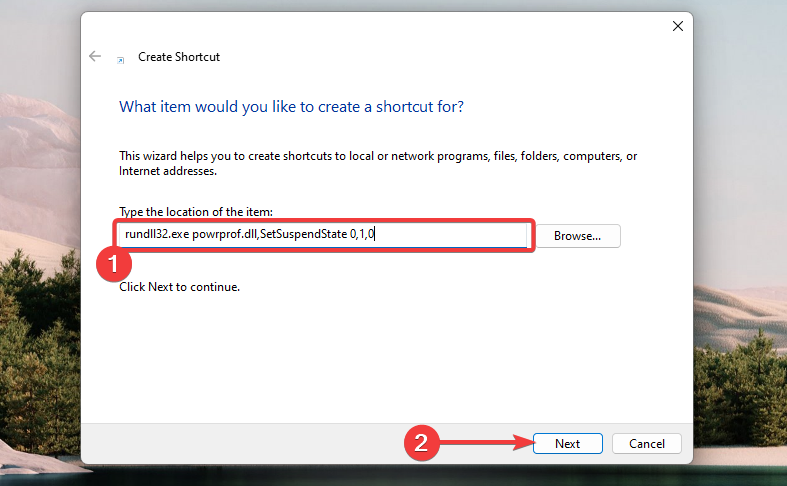
- Bir isim girin ve tıklayın Sona ermek düğme.

1.2 Kısayola bir kısayol tuşu atama
- Yeni oluşturulan kısayola sağ tıklayın ve Özellikler seçenek.

- seçin Kısayol sekmesinde, kullanmak istediğiniz kısayol tuşunu girin. Kısayol tuşu metin alanı, ardından tıklayın Uygula Ve TAMAM.
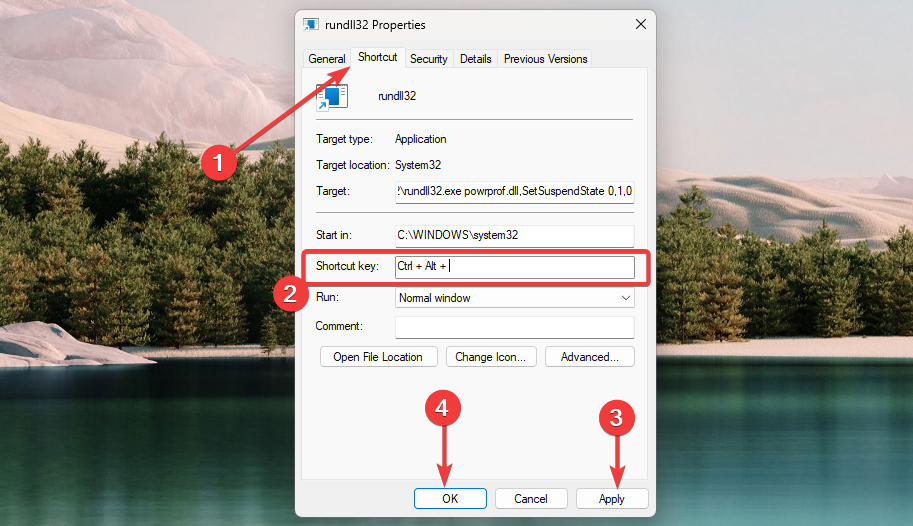
Artık uyku kısayolunuzu başarıyla oluşturmuş olmanız ve yeni oluşturulan kısayol tuşunu kullanarak kontrol edebilmeniz gerekir.
2. Varsayılan Uyku Modu kısayolunu kullanma
- basın pencereler + D masaüstünü ortaya çıkarmak için kısayol tuşları. Tüm kritik uygulamaların kapalı olduğundan emin olun.
- Windows kapatma iletişim kutusunu açmak için Alt + F4 tuşlarına basın.
- Açılır menüyü genişletin, Uyku vuruşu'nu seçin Girmekveya tıklayın TAMAM.

Bu işlem tamamlandıktan sonra, bilgisayarınızı uyku moduna almalısınız.
- Windows 11'de arama çubuğu görüntüsü nasıl kaldırılır
- Ekiplerde yeşil ekran nasıl etkinleştirilir?
- ChatGPT'yi Word ile Entegre Etme [En Hızlı Yöntemler]
- Google Nearby Share: Dosyaları zahmetsizce taşıma
- Excel Yavaş mı Çalışıyor? Daha Hızlı Yapmanın 4 Hızlı Yolu
3. Bir tuş dizisi kullanma
- Basmak pencereler + X açmak için Kazan + X Menü. Her menü öğesinde, işlemin kısayolunu temsil eden altı çizili bir alfabe göreceksiniz.

- Basmak sen klavyede.
- Son olarak, basın S klavyede.
Windows 10 uyku kısayolu oluşturmak size en önemli esnekliği sağlar. Çalışmak istediğiniz aynı kısayol tuşlarını seçebilirsiniz.
Bu çözümleri belirli bir sırayla oluşturmadığımızı ve size en uygun görüneni kullanmanız gerektiğini unutmayın.
Aşağıdaki yorum bölümünde yukarıdaki yöntemlerden hangisinin sizin için işe yaradığını bize bildirin.
Hâlâ sorun mu yaşıyorsunuz? Bunları bu araçla düzeltin:
SPONSORLU
Yukarıdaki öneriler sorununuzu çözmediyse, bilgisayarınızda daha derin Windows sorunları olabilir. Öneririz bu PC Onarım aracını indirme (TrustPilot.com'da Harika olarak derecelendirildi) bunları kolayca ele almak için. Kurulumdan sonra, sadece tıklayın Taramayı Başlat düğmesine ve ardından düğmesine basın Hepsini tamir et.